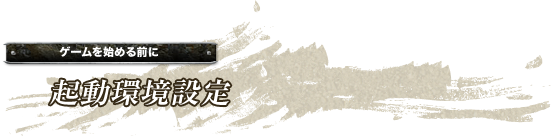ゲームを始める前に、グラフィック、サウンド、操作、ショートカットの割り当てなどを設定できます。スタートメニューの「起動環境設定」を選びます(Windows版のみ)。
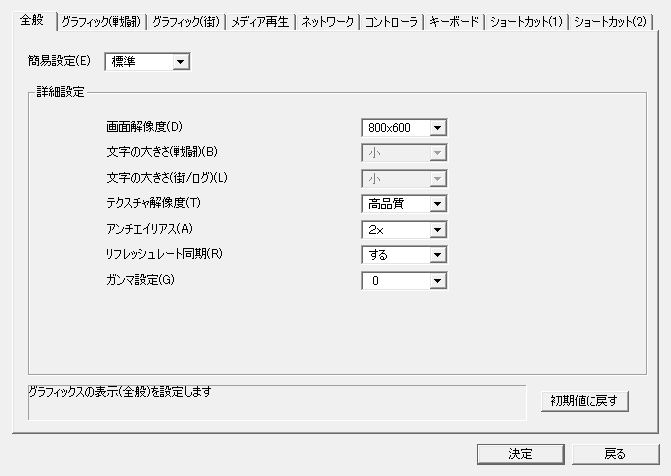
全般
ゲーム内の全般的なグラフィック設定を変更します。
- 簡易設定
- 画質重視かパフォーマンス重視かを選びます。自動的に、各項目を設定してくれます。
- 詳細設定
- 各項目を個別に設定します。
- 画面解像度
- ゲーム画面の大きさを設定します。
- 文字の大きさ(戦闘)
- 戦闘時に表示される文字サイズを設定します。「画面解像度」によっては、設定できないサイズがあります。
- 文字の大きさ(街/ログ)
- 街や家で表示される文字サイズを設定します。「画面解像度」によっては、設定できないサイズがあります。
- テクスチャ解像度
- オブジェクトやキャラクターの精巧さを設定します。「高品質」にすると、精巧さは上がりますが、パフォーマンスは低下します。
- アンチエイリアス
- オブジェクトやキャラクターの輪郭部分の精巧さを設定します。
「4x」にすると、輪郭部分の精巧さは上がりますが、パフォーマンスは低下します。 - リフレッシュレート同期
- ディスプレイの秒間の更新回数を設定します。画面がちらつくなどの場合、設定を変更すると改善することがあります。
- ガンマ設定
- 画面の明るさを調整します。
グラフィック(戦闘)
戦闘時のグラフィック設定を変更します。
- 簡易設定
- 画質重視かパフォーマンス重視かを選びます。自動的に、各項目を設定してくれます。
- 詳細設定
- 各項目を個別に設定します。
- 遠景表示
- グラフィックの描画距離を設定します。近距離にするほどパフォーマンスは向上しますが、遠くのグラフィックは描画されなくなります。
- 簡易モデル表示
- 指定した距離より遠くにいるキャラクターの描画を簡略化します。近距離にするほどパフォーマンスは向上しますが、遠くのキャラクターが精巧に描画されません。
- 布処理
- 頭髪や衣類の布表現を設定します。指定した距離より遠くにいるキャラクターの布表現を省略します。近距離にするほどパフォーマンスは向上しますが、遠くのキャラクターの衣類が精巧に描画されません。
- 光の拡散
- 光の反射を設定します。
- 水表現
- 水面の描画設定を設定します。「簡易」にすると、パフォーマンスは向上しますが、水面の描画が簡略化されます。
- 水の映りこみ
- 水面への周辺物の映りこみを設定します。
- 影表現
- 描画される影の精巧さを設定します。「簡易」にすると、パフォーマンスは向上しますが、影の描画が簡略化されます。
グラフィック(街)
街/家でのグラフィック設定を変更します。
- 簡易設定
- 画質重視かパフォーマンス重視かを選びます。自動的に、各項目を設定してくれます。
- 詳細設定
- 各項目を個別に設定します。
- 遠景表示
- グラフィックの描画距離を設定します。近距離にするほどパフォーマンスは向上しますが、遠くのグラフィックは描画されなくなります。
- モデル表示数
- 同時に表示されるキャラクターの数を設定します。「少ない」にすると、パフォーマンスは向上しますが、表示されるキャラクターの数が減ります。
- 布処理
- 頭髪や衣類の布表現を設定します。指定した距離より遠くにいるキャラクターの布表現を省略します。近距離にするほどパフォーマンスは向上しますが、遠くのキャラクターの衣類が精巧に描画されません。
- 光の拡散
- 光の反射を設定します。
- 水表現
- 水面の描画を設定します。「簡易」にすると、パフォーマンスは向上しますが、水面の描画が簡略化されます。
- 水の映りこみ
- 水面への周辺物の映りこみを設定します。
- 影表現
- 描画される影の精巧さを設定します。「簡易」にすると、パフォーマンスは向上しますが、影の描画が簡略化されます。
メディア再生
BGMや効果音などの音量を設定します。
- 戦闘BGMボリューム
- 戦闘中のBGMのボリュームを設定します。
- 戦闘効果音ボリューム
- 戦闘中の効果音のボリュームを設定します。
- 戦闘音声ボリューム
- 戦闘中の音声のボリュームを設定します。
- 街BGMボリューム
- 街/家でのBGMのボリュームを設定します。
- 街効果音ボリューム
- 街/家での効果音のボリュームを設定します。
- 街音声ボリューム
- 街/家での音声のボリュームを設定します。
- ムービー再生
- ムービーを再生するかどうかを設定します。
ネットワーク
パッチファイルをダウンロードするときの設定を変更します。
- パッチファイルの
ダウンロード先を指定 - ダウンロード時のテンポラリフォルダを変更する場合に指定します。
- パッチのダウンロードに
プロキシを使用 - ネット環境で、httpアクセスがプロキシを使用している場合に指定する必要があります。初期状態ではInternet Explorerの設定を使用しています。
コントローラ
コントローラのボタン割り当てを変更します。
- ボタン入力設定
- 指定したボタンの割り当てを変更します。
- アナログ入力設定
- アナログ入力スティックの方向と感度を設定します。
- アナログあそび設定
- アナログ入力スティックの「あそび」(操作中の余白)を変更します。
- デジタル設定
- 方向パッドの方向指定を設定します。
- コントローラオプション
- Slider有効:Slider入力によって操作に不都合のでるコントローラでは、設定をOFFにしてください。
- Point of View有効:PointOfView入力によって操作に不都合が出るコントローラでは、設定をOFFにしてください。
- 入力確認
- ボタンが設定どおりに反応するかどうかを確認します。
キーボード
キーボードのキー割り当てを変更します。
- 変更する項目にチェックを入れ、「変更」ボタンを選びます。
- 割り当てるキーを入力します。
ショートカット(1)
キーボードのショートカットキー割り当てを設定します。【Ctrl】+【割り当てたキー】を押すと、設定した項目を呼び出します。
- 変更する項目にチェックを入れ、「変更」ボタンを選びます。
- 割り当てるキーを入力します。
ショートカット(2)
キーボードのショートカットキー割り当てを設定します。【Ctrl】+【割り当てたキー】を押すと、設定した項目を呼び出します。
- 変更する項目にチェックを入れ、「変更」ボタンを選びます。
- 割り当てるキーを入力します。